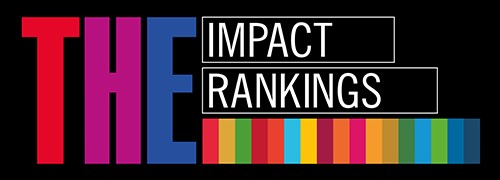Studējošajiem: Respondus Monitor un Lockdown Browser drošā pārlūka lietošana
Apraksts
LockDown Browser drošais pārlūks integrēts ar E-studijām, kas nodrošina piemērotu vidi attālinātai pārbaudījumu vai testu kārtošanai. Tas nozīmē, ka papildus programmas vai interneta pārlūkus atvērt nav iespējams, kamēr tiek kārtots pārbaudījums. Šī programma tiek izmantota tikai pārbaudījumu veikšanai E-studijās.
Izmēģiniet LockDown Browser mēģinājuma testu
Studējošajiem ir iespēja laikus sagatavoties pārbaudījumam un kārtot izmēģinājuma testu. Aicinām to darīt savlaicīgi (vismaz nedēļu iepriekš) un pārliecinieties, ka dators sakonfigurēts korekti. Testu var kārtot neierobežotu reižu skaitu. Ja gadījumā ir kāda problēma, lūdzu vērsties pēc tehniskās konsultācijas IT Servisa centrā vai informēt studiju kursa docētāju.
DOTIES UZ IZMĒĢINĀJUMA TESTU e-studijās
Atverot E-studiju kursu (zemāk saitē) spiediet uz "Reģistrēt mani".
Sagatavošanās attālinātajam pārbaudījumam, izmantojot LockDown pārlūku
- Pirms uzsākat pārbaudījumu, aizveriet atvērtās programmas (gan interneta pārlūkus, gan datora programmas).
- Pārliecinieties par interneta savienojumu, piemēram, ja vairāki cilvēki izmanto internetu, tad pārbaudījuma laikā citiem lūgums neveikt darbības, kas patērē lielu datu apjomu.
- Pārliecinieties, ka apkārt nav trokšņi un izslēdziet radio, televizoru, mūziku utml.
- Laikus pārliecinieties, ka Jūsu kamera ir darba kārtībā.
- Ja mācību procesā izmantojiet divus monitorus, tad uz šo pārbaudījumu pārslēdzieties uz vienu monitoru
- Datorā, kuru izmantosiet, lai piedalītos pārbaudījumā jāvar instalēt LockDown Browser programmu.
- Nenovietojiet savu datoru uz ceļiem, gultas vai grīdas. Pirms un pārbaudījuma laikā nesēdiet un neguliet gultā, dīvānā vai uz grīdas.
- Ja izmantojiet iebūvēto kameru, tad pēc tam, kad kameras iestatīšana ir pabeigta, tad neapsedziet kameru, vai citādi nemainiet to (piemēram, atliecot portatīvo datoru).
- Pirms un pārbaudījuma laikā nevelciet cepures, brilles, kā arī ņemiet vērā, ka apģērbam jāatbilst etiķetei.
- Izvēlieties labi apgaismotu istabu un izvairieties sēdēt ar muguru pret logu, tādējādi veidojot ēnu.
- Ja vien nav noteikts citādāk, tad izslēdziet papildus ierīces (viedtālruņi, planšetdatori, papildus datori).
- LockDown Browser drošajā pārlūkā palaidiet "Webcam Check" un "System& Network Check" pirms pārbaudījuma (to var izdarīt, atverot testu, zemāk ekrānšāviņš).
- LockDown Browser drošais pārlūks nodrošina to, ka nevar atvērt citas lietotnes vai saites, kā arī nebūs iespējams iziet no eksāmena kolīdz tas ir pabeigts un iesniegts
Kalkulatora izmantošana pārbaudījuma laikā
Visas lietotnes un programmas pārbaudījuma laikā, izmantojot LockDown Browser drošo pārlūku ir slēgtas, taču, ja pārbaudījuma laikā būs nepieciešams izmantot kalkulatoru, tad docētājs var iespējot kalkulatora izmantošanu un tas būs atrodams LockDown cilnē.
LockDown Browser piedāvā diva veida kalkulatorus - standarta (Standard) un zinātniskais (Scientific) kalkulators.
- Standarta kalkulators
- Zinātniskais kalkulators
Tehniskās prasības
- Windows: 10, 8, 7
- Mac: OS X 10.10 vai jaunāks
- iOS: 10.0+ (tikai iPad). Jābūt savietojumam ar LMS integrāciju. Detalas.
- Web kamera (iebūvēta vai uzstādīta) un mikrofons
- Interneta savienojums
LockDown Browser instalācija Jūsu datorā
Atverot pārbaudījumu E-studijās, atvērsies testa logs ar iespēju instalēt LockDown Browser, pārbaudīt uzstādījumus, kā arī pieslēgties. Instalācija jāveic tikai vienu reizi.
Spiediet uz Install Now. Pirms tam iespējams noskatīties informatīvu video.
Lai sāktu instalāciju, novietojiet LockDown Browser ikonu uz darbavirsmas un ar peles kreiso klikšķi veiciet dubultklikšķi.
Tie, kuri izmanto Mac datorus, ikonu var meklēt Lietoņu mapē (Applications folder).
Savukārt, Windows lietotāji var doties uz Start, tad izvēlēties Visas programmas (All Programs) un spiest uz Respondus LockDown Browser.
BUJ Studējošajiem
- Kur saņemt palīdzību, ja rodas jautājumi?
- 24/7 palīdzību nodrošina Respondus Palīdzības centrs (Responus Help center), kur jautājumus var uzdot Tērzētavā.
- IT Servisa centrā, darbdienās no plkst. 7.45 līdz plkst. 20.00, kā arī sestdienās no plkst. 9.00 līdz plkst.16.00, rakstot pieteikumu uz it
 rsu[pnkts]lv.
rsu[pnkts]lv.
- Kā studējošie izmantos Respondus Monitor, lai kārtotu pārbaudījumu?
Pirms testa kārtošanas ieteicams:
- Restartēt datoru, ja tas nav restartēts
- Pārliecinieties, ka ir stabils interneta savienojums (ja iespējams, izmantojiet vadu savienojumu)
- Izslēgt visas aktīvās programmas
- Pirms eksāmena veikšanas, lai pārliecinātos, vai kamera un mikrofons darbojas pareizi
- Kad esat pārliecinājies, ka dators strādā atbilstoši, sekojiet šiem soļiem:
Lai sekmīgi atvērtu pārbaudījumu, kurš veidots ar Respondus Monitor, vispirms ar pārlūku (Chrome, Mozilla utml.) jāatver E-studiju tests, kurā jāklikšķina uz pogas “Launch LockDown Browser”. Ja sākotnēji no datora palaidīs LockDown Browser drošo pārlūku, pie eksāmena nevarēs tikt.Lai uzsāktu pārbaudījuma veuikšanu, sekojiet šai secībai.
- Atveriet E-studiju pārbaudījumu
- No testa palaidiet LockDown Broswer pārlūku
- Studentiem pirms tiešsaistes pārbaudījuma ieteicams aizpildīt mēģinājuma pārbaudījumu E-studijās, lai pārliecinātos, ka viss strādā atbilstoši.
- Kādas ir Respondus Monitor sistēmas prasības?
Šī programma ir savietojama ar portatīvajiem datoriem un stacionārajiem datoriem. Pilns prasību saraksts pieejams šeit.
Papildus, ja datorā ir ļaunatūra vai vīrusi, tad var nelabvelīgi ietekmēt LockDown Browser drošo pārlūku/ Respondus Monitor, kā arī var ietekmēt kameras darbību. Vienmēr izmantojiet antivīrusa programmas, lai pasargātu datoru no ļaunatūrām un vīrusiem.
- Vai studējošajiem ir nepieciešams iegūt papildu aparatūru?
Studējošie, kuri kārto eksāmenus, izmantojot Respondus monitoru, jābūt uzstādītam mikrofonam un kamerai. Dažos datoros kameras un mikrofoni jau ir iebūvēti sistēmā, tad nepieciešams pārliecināties, ka tie ir darba kārtībā. Citos gadījumos studentiem ierīces var būt jāiegādājas. Studējošo pienākums ir atrast un iegādāties kameras un mikrofonus, kas būs saderīgi ar viņu datoru.
- Vai bez Respondus Monitor ir nepieciešama vēl kāda programmatūra?
Lai varētu izmantot Respondus Monitor, studējošo datoros jābūt instalētai pārlūkprogrammai Respondus LockDown Browser. Vadlīnijas par to, kā instalēt LockDown Browser pieejama šajā instrukcijā.
- Vēlos pielāgot fonta lielumu programmā Respondus LockDown Browser. Kā to izdarīt?
Lai pielāgotu fonta lielumu, noklikšķiniet uz ikonas “i” LockDown Browser rīkjoslā. Tiks atvērts jauns logs, kurā varat pielāgot tālummaiņu. Tālummaiņa palielina visu lappusi, ieskaitot attēlus.
- Šķita, ka Respondus LockDown Browser drošais pārlūks tiks palaists automātiski, kad noklikšķināšu uz pārbaudījuma.
Respondus LockDown Browser ir atsevišķa programma no Chrome, Firefox, Safari u.c. Vispirms ir jāpieslēdzas E-studiju kursam, izmantojot parasto pārlūkprogrammu (piemēram, Chrome, Firefox, Safari), noklikšķiniet uz pārbaudījuma, lai to sāktu, un pēc tam noklikšķiniet uz pogas Launch LockDown Browser. Ja LockDown Browser netika instalēts pirms pārbaudījuma sākšanas, varat noklikšķināt uz saites, lai to instalētu no pārbaudījuma instrukciju ekrāna.
- Kur ir atrunāta sistēmas datu aizsardzības politika (GDPR)?
Privatuma politika atrunāta šeit.
- Vai pastāv iespēja respondus eksāmena laikā izmantot citas programmas, piemēram excel ?
Nē, eksāmena laikā drīkst izmantot tikai LockDown Browser iebūvēto kalkulatoru un Moodle testā ietvertos risinājumus.
- Kur varu iegūt papildu informāciju par LockDown Browser drošā pārlūka lietošanu pārbaudījuma laikā?
Papildus informāciju var iegūt, spiežot uz šīs saites. Materiāls ir angļu valodā.